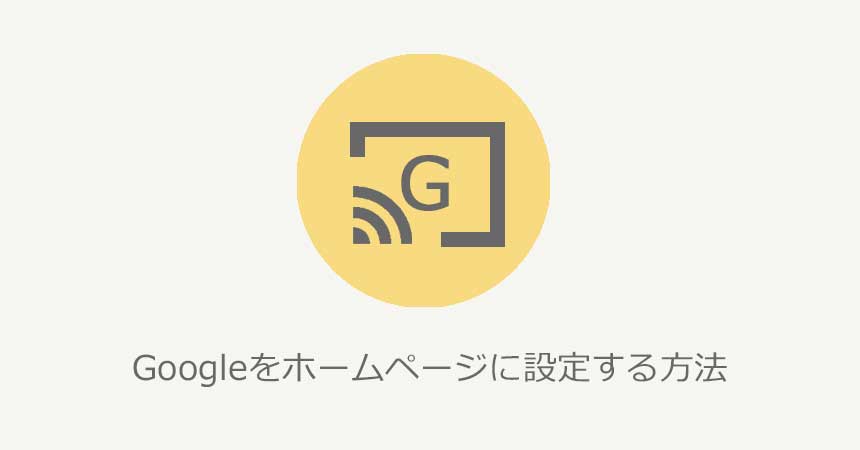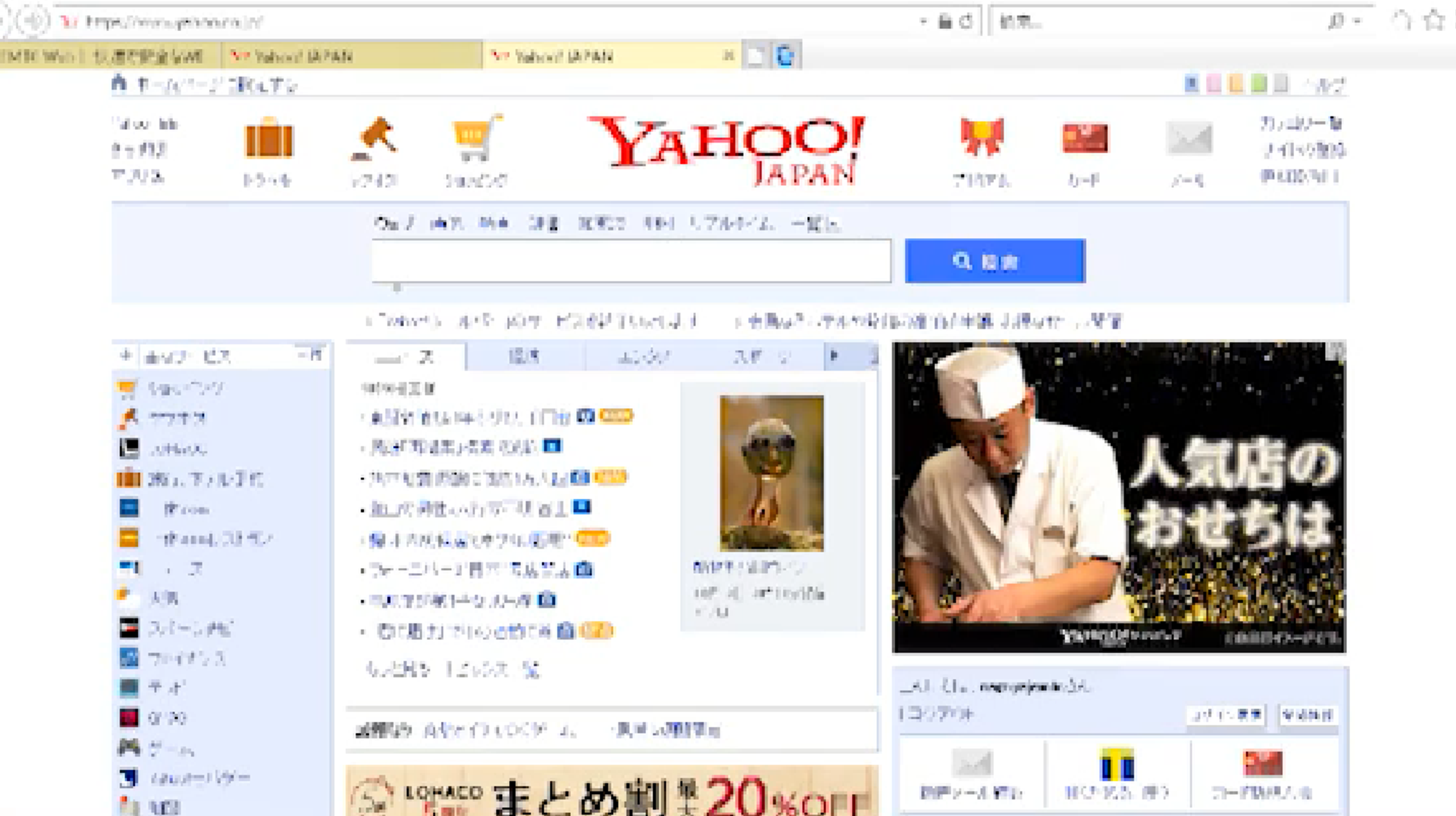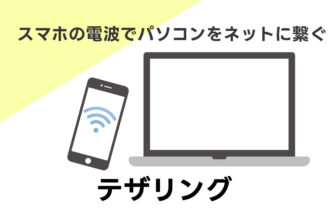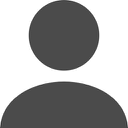ご注意
こちらのページはインターネットエクスプローラー(IE)の情報を解説しています。
インターネットエクスプローラーのサポートは2022年 6月15日に終了しております。
現在インターネットエクスプローラーをご利用中の方はMicrosoft EdgeやGoogle Chromeなど他のブラウザへ切り替えることをおすすめします。
ここでは検索をする時に使うブラウザをインターネットエクスプローラからグーグル(google)に変更する方法をご案内します。
設定する前に
日本電子機器補修協会が譲渡するパソコンはユーザー様がインターネットによって ウイルス被害に遭われないようあらかじめJEMTCの検索ページを設定しています。
ウイルスに感染したかも?という場合にご相談いただける窓口も設けておりますので、インターネットはJEMTCのページから検索されることを推奨しております。
動画で確認する
インターネットエクスプローラからグーグルを設定する方法
- インターネット・エクスプローラを起動し、画面右上の歯車マークをクリックします。
- 画面左側にhttp://forincs.comという文字が表示されブルーで囲われていますので、パソコンキーボードのENTERキーを押して文字を消去します。
- 空欄に google.com とキーボードで入力します。
- 「適用」をクリックした後、「OK」をクリックします。
- 右上の「×」をクリックし、インターネット画面を閉じます。
- 再度インターネットエクスプローラをクリックします。
- グーグルの検索画面が表示されます。